Kako postaviti Google pristupni ključ – TechCult
Miscelanea / / May 09, 2023
U današnjem digitalnom svijetu lozinke su ključevi koji štite naše online živote. Ali uz stalno rastući broj online računa, zapamtiti sve različite lozinke može biti zastrašujući zadatak. Srećom, Google je predstavio novu značajku pod nazivom Passkey koja ima za cilj pojednostaviti ovaj proces. U ovom ćemo vas članku provesti kroz korake za postavljanje Google zaporke i razriješiti vaše nedoumice poput one trebam li koristiti Google zaporku ili ne.
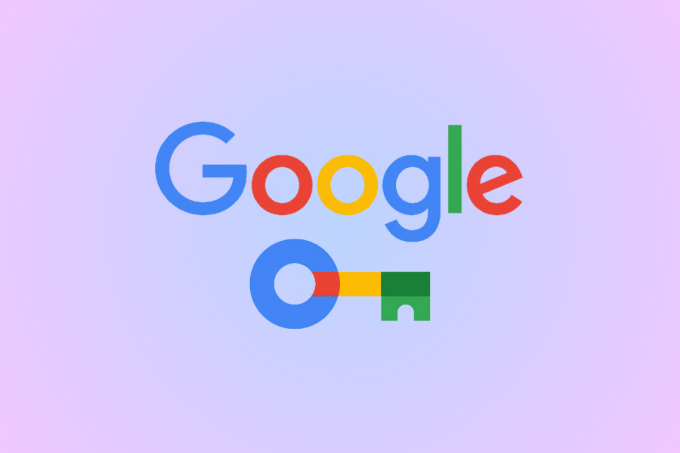
Sadržaj
Kako postaviti Google pristupni ključ
Uz Google Passkey, korisnici se mogu lako prijaviti na svoje omiljene web stranice bez potrebe da pamte složene lozinke, ali što je točno Google Passkey?
Što je Google Passkey?
Google Passkey nova je metoda provjere autentičnosti bez lozinke koja poboljšava online sigurnost i nudi prikladno iskustvo provjere autentičnosti za korisnike. Koristi otiske prstiju, skeniranje lica ili druga zaključavanja zaslona kako bi pružio jedinstvenu, sigurnu metodu autentifikacije za web stranice i aplikacije.
Zaporke temelje se na kriptografskim protokolima s javnim ključem, što ih čini otpornima na krađu identiteta i druge mrežne napade te sigurnijima od drugih oblika višestruke provjere autentičnosti. Korisnici mogu postaviti zaporke na istom uređaju ili s drugog uređaja skeniranjem QR koda za povezivanje uređaja.Za Android
1. Otvoren Google App iz izbornika vašeg telefona.
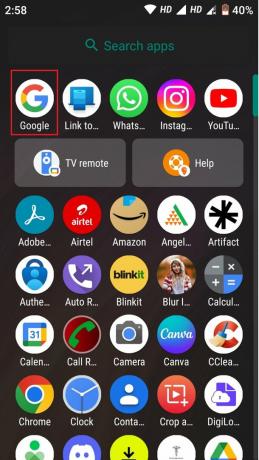
2. Dodirnite svoju profilna slika u gornjem desnom kutu.

3. Gurnite izbornik ulijevo da vidite Sigurnostopcija.

4. Pomaknite se malo prema dolje i dodirnite Zaporke.
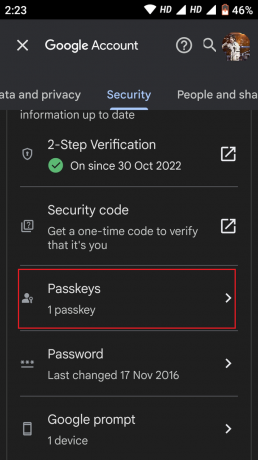
5. Kao što vidite, naš uređaj već ima postavljen pristupni ključ. To je zato što je Google automatski generirao zaporke za sve korisnike Androida.
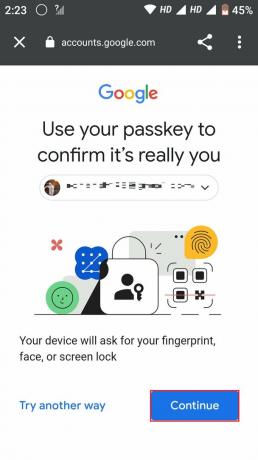
Također pročitajte: Popravite Uplay Google Authenticator koji ne radi
Za iPhone
U slučaju da imate iPhone, nećete dobiti automatski generiran pristupni ključ i morat ćete ga generirati.
1. Otvoren Google App i kliknite na svoju profilna slika.
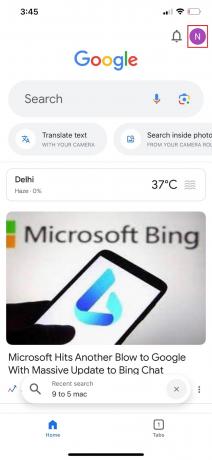
2. Dodirnite Upravljajte svojim Google računom.

3. Dodirnite Sigurnost.
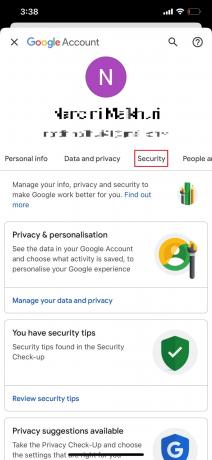
4. Pomaknite se malo prema dolje i dodirnite Zaporke.
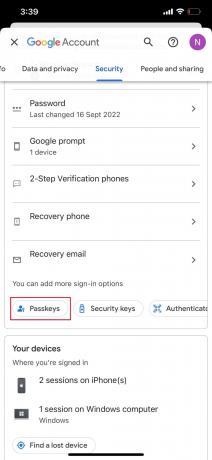
5. Google bi tražio vašu zaporku kako bi potvrdio da ste to vi. Dodirnite Nastaviti.
6. Nova pristupna šifra bit će spremljena u iCloud privjesak za ključeve.
Također pročitajte: Kako koristiti Microsoft Authenticator
Gdje je moj Google pristupni ključ?
Where is my Google Passkey nema jednoznačan odgovor jer se spremaju na različitim lokacijama ovisno o operativnom sustavu i uređaju koji koristite. Ali u osnovi, vaše se lozinke spremaju na dolje navedenoj lokaciji.
Windows: Zaporke se mogu koristiti na Windows 10 ili novijim verzijama, a morate ih spremiti postavite Windows Hello. Međutim, važno je imati na umu da se zaporke spremaju samo na vašem računalu, a Windows Hello ne nudi sinkronizaciju ili sigurnosne kopije. U slučaju izgubljenog računala ili ponovne instalacije operativnog sustava, šifre se ne mogu vratiti.
Android: Ako koristite zaporke na svom Android uređaju nakon što ih postavite, one se pohranjuju u Google Password Manageru, što osigurava sigurno sigurnosno kopiranje i sinkronizaciju između vaših Android uređaja. Međutim, važno je napomenuti da za pohranjivanje pristupnih ključeva vaš uređaj mora imati Android 9.0 ili noviju verziju te morate omogućiti zaključavanje zaslona.
iPhone i iPad: Zaporke se mogu koristiti na iOS ili iPadOS 16 ili novijim verzijama, a pohranjuju se i sinkroniziraju putem vašeg iCloud Keychaina na iOS, iPadOS i macOS uređajima.
Trebam li koristiti Google pristupni ključ?
Hoćete li koristiti Google Passkey ili ne ovisi o vašim osobnim preferencijama i razini udobnosti s novim tehnologijama. Ako vam je teško zapamtiti složene lozinke ili ste zabrinuti zbog sigurnosnih rizika povezan s korištenjem iste lozinke na više računa, tada bi lozinka mogla biti vrijedan alat za smatrati.
Passkey je osmišljen kako bi pružio sigurniju metodu provjere autentičnosti, smanjujući rizik od proboja sigurnosti uzrokovanog ugroženom lozinkom. To je također prikladan način za prijavu na vaše omiljene web stranice bez potrebe za pamćenjem složene lozinke.
Međutim, kao i svaka druga tehnologija, pristupni ključ nije siguran i još uvijek može biti podložan sigurnosnim rizicima, poput oslanjanja na Izdavači zaporke kao što je Google za autentifikaciju nose rizik od zaključavanja ako sustav naiđe na tehničke pitanja. U konačnici, odluka o korištenju zaporke ili ne trebala bi se temeljiti na vašoj vlastitoj procjeni prednosti i rizika.
Također pročitajte: Kako spriječiti Google Chrome da sprema lozinke
Iako učenje kako postaviti Google Passkey a pogodnost i sigurnosne prednosti koje nudi čine ga privlačnom opcijom za mnoge korisnike. Međutim, važno je upamtiti da je Passkey samo jedan alat u borbi protiv online sigurnosnih prijetnji i da se na njega ne treba oslanjati samo da bi zaštitio svoje račune. Održavanjem opreza i sveobuhvatnim pristupom internetskoj sigurnosti, svi možemo uživati u sigurnijem i sigurnijem online iskustvu.

Alex Craig
Alexa pokreće strast prema tehnologiji i sadržaju igara. Bilo da se radi o igranju najnovijih videoigara, praćenju najnovijih tehnoloških vijesti ili angažiranju s drugim istomišljenicima na mreži, Alexova ljubav prema tehnologiji i igricama vidljiva je u svemu što on radi.
Alexa pokreće strast prema tehnologiji i sadržaju igara. Bilo da se radi o igranju najnovijih videoigara, praćenju najnovijih tehnoloških vijesti ili angažiranju s drugim istomišljenicima na mreži, Alexova ljubav prema tehnologiji i igricama vidljiva je u svemu što on radi.



